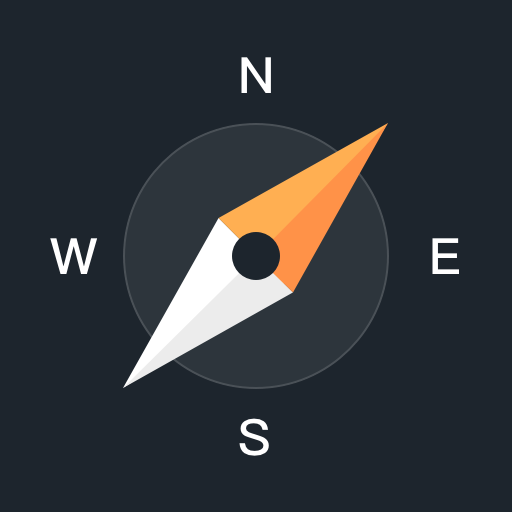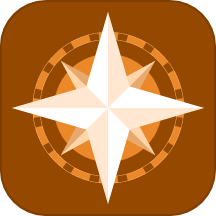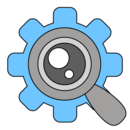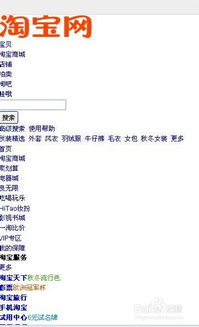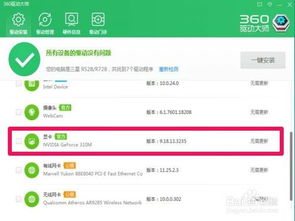网页内容显示异常?快速解决指南!
当我们畅游在互联网的海洋中,偶尔会遇到网页部分内容无法正常显示的困扰。这种情况可能发生在浏览新闻、观看视频、购物或进行在线学习时,给我们带来不便。那么,面对这一问题,我们应该如何解决呢?以下是几种常见的解决方法和排查步骤,帮助你快速恢复网页的正常显示。

首先,最常见的原因之一是网络连接不稳定或速度过慢。当我们的设备与服务器之间的数据传输受阻时,网页内容可能无法完全加载。这时,我们可以尝试以下几个步骤:

1. 检查网络连接:确保你的设备已连接到互联网,并且信号强度良好。如果使用的是Wi-Fi,尝试靠近路由器,或者切换到有线网络连接,看看是否能改善情况。
2. 刷新网页:简单地刷新当前页面(通常使用F5键或浏览器地址栏右侧的刷新按钮)可以重新请求服务器发送数据,有时能解决内容加载不全的问题。
3. 清除浏览器缓存:浏览器会缓存网页数据以加快加载速度,但有时这些缓存文件可能会损坏或过时,导致内容显示异常。在浏览器设置中找到清除浏览数据的选项,选择清除缓存文件,然后重新加载网页。
4. 关闭不必要的标签页和程序:过多的后台程序或打开的标签页会占用网络资源,影响网页加载速度。尝试关闭一些不必要的程序或标签页,释放资源。
5. 重启路由器:如果问题依旧存在,可能是家庭网络出现了问题。尝试重启你的路由器,等待几分钟后再重新连接网络。
如果以上方法都无法解决问题,那么问题可能出在网页本身或你的浏览器设置上。接下来,我们可以从以下几个方面进行排查:
1. 检查浏览器兼容性:某些网页可能使用了特定的技术或框架,只兼容特定的浏览器版本。尝试使用不同的浏览器(如Chrome、Firefox、Edge等)访问同一网页,看看问题是否依旧存在。
2. 更新浏览器:如果你正在使用的浏览器版本过旧,可能无法正确解析或渲染网页的某些元素。访问浏览器的官方网站,下载并安装最新版本的浏览器。
3. 禁用浏览器插件和扩展:有时,浏览器安装的插件或扩展可能与网页内容发生冲突,导致部分内容无法正常显示。尝试在安全模式下启动浏览器(禁用所有插件和扩展),或逐一禁用插件,以找出并解决问题插件。
4. 检查浏览器设置:浏览器的某些设置可能会影响网页内容的加载和显示。例如,广告拦截器可能会误伤网页上的合法内容。检查并调整这些设置,或尝试重置浏览器到默认状态。
5. 查看网页源代码:对于有一定技术基础的用户,可以尝试查看网页的源代码(在浏览器中右键点击页面空白处,选择“查看页面源代码”),检查是否有错误的HTML、CSS或JavaScript代码导致内容无法正常显示。
6. 联系网站管理员:如果问题仅限于特定网站,并且你尝试了上述所有方法都无法解决,那么可能是网站本身存在问题。这时,你可以尝试联系网站的管理员或客服,向他们报告问题,并寻求解决方案。
此外,还有一些其他因素也可能影响网页内容的正常显示,如操作系统、显卡驱动等。虽然这些情况相对较少见,但同样值得我们注意:
1. 更新操作系统和驱动:确保你的操作系统和所有相关驱动(如显卡驱动)都是最新的。这些更新通常包含了对各种已知问题的修复,可能有助于解决网页显示问题。
2. 检查系统安全设置:有时,系统的安全软件(如防火墙、杀毒软件)可能会阻止浏览器正常访问网络或加载某些资源。检查这些软件的设置,确保它们没有阻止你的浏览器。
3. 考虑硬件问题:虽然这种情况较少,但如果你在使用老旧或配置较低的硬件设备时遇到网页显示问题,可能是硬件性能不足导致的。考虑升级你的硬件,如增加内存、更换更强大的显卡等。
最后,保持耐心和冷静也是解决问题的关键。在尝试各种方法时,记录你每一步的操作和结果,这有助于你快速定位问题所在,并避免重复劳动。同时,也要理解互联网环境的复杂性,有时问题可能并非出在你的设备上,而是由服务器或网络问题引起的。在这种情况下,等待一段时间后再尝试访问网页,往往能得到更好的结果。
总之,当网页部分内容无法正常显示时,我们可以通过检查网络连接、刷新网页、清除缓存、关闭不必要的程序、更新浏览器和操作系统、禁用插件、联系网站管理员等多种方法来解决问题。希望这篇文章能帮助你快速恢复网页的正常显示,享受愉快的上网体验。
- 上一篇: 掌握技巧:轻松使用百度网盘搜索你想要的资源
- 下一篇: 《原神》遗迹壁画拍摄任务高效完成指南
-
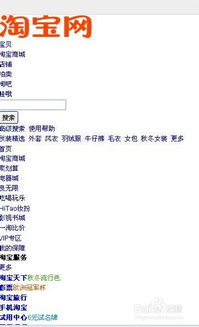 淘宝网页异常,快速排查与解决指南资讯攻略11-06
淘宝网页异常,快速排查与解决指南资讯攻略11-06 -
 网页左下角显示‘已完毕,但存在错误’怎么办?快速解决方法!资讯攻略12-05
网页左下角显示‘已完毕,但存在错误’怎么办?快速解决方法!资讯攻略12-05 -
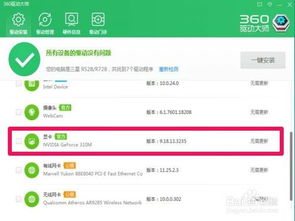 淘宝页面显示异常?这里有妙招解决!资讯攻略11-23
淘宝页面显示异常?这里有妙招解决!资讯攻略11-23 -
 轻松解决360浏览器网页打开异常问题资讯攻略12-03
轻松解决360浏览器网页打开异常问题资讯攻略12-03 -
 淘宝天猫页面在浏览器中显示异常或证书过期解决指南资讯攻略12-06
淘宝天猫页面在浏览器中显示异常或证书过期解决指南资讯攻略12-06 -
 如何解决打开网页后字体很大的问题?资讯攻略12-05
如何解决打开网页后字体很大的问题?资讯攻略12-05